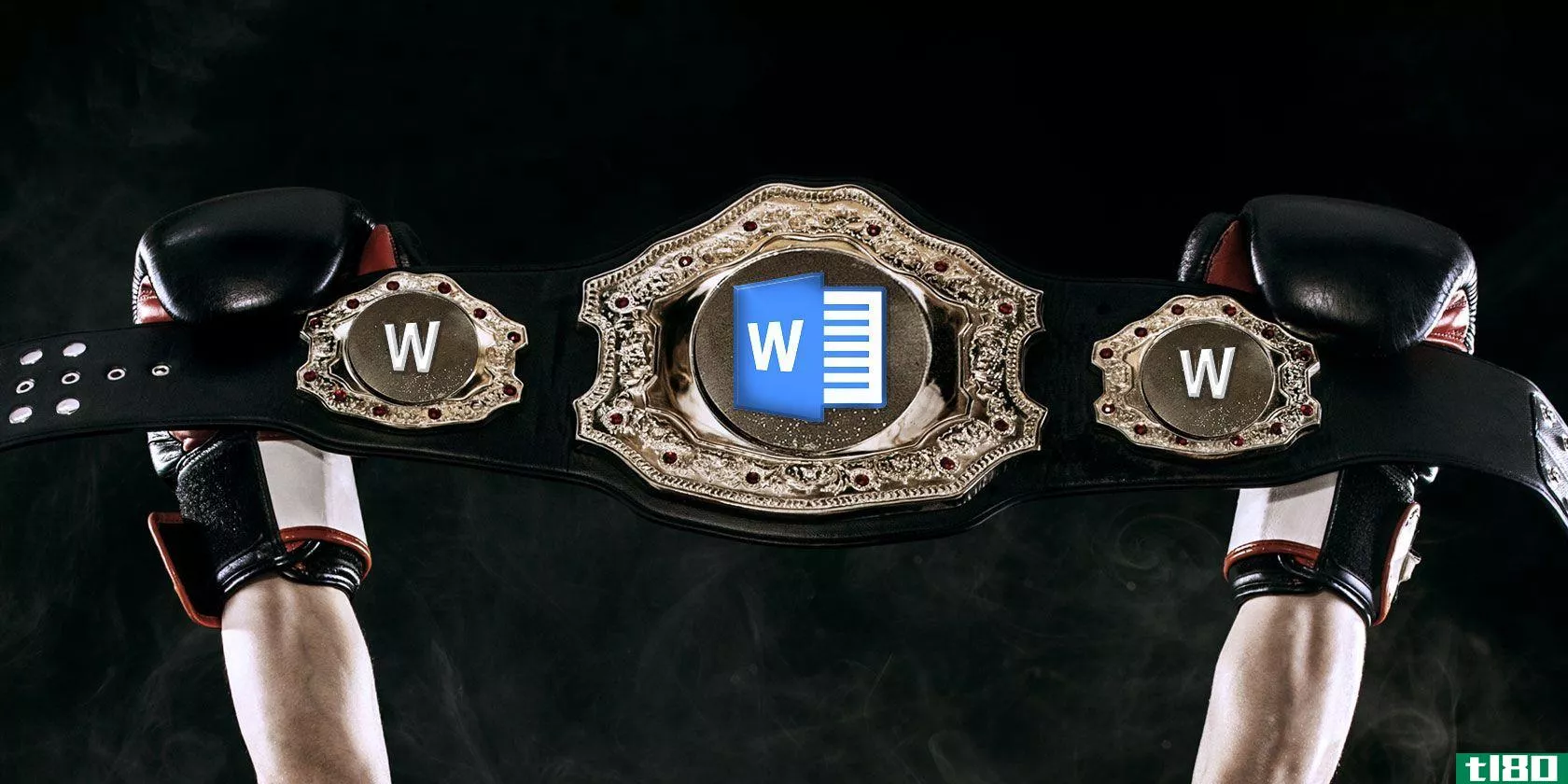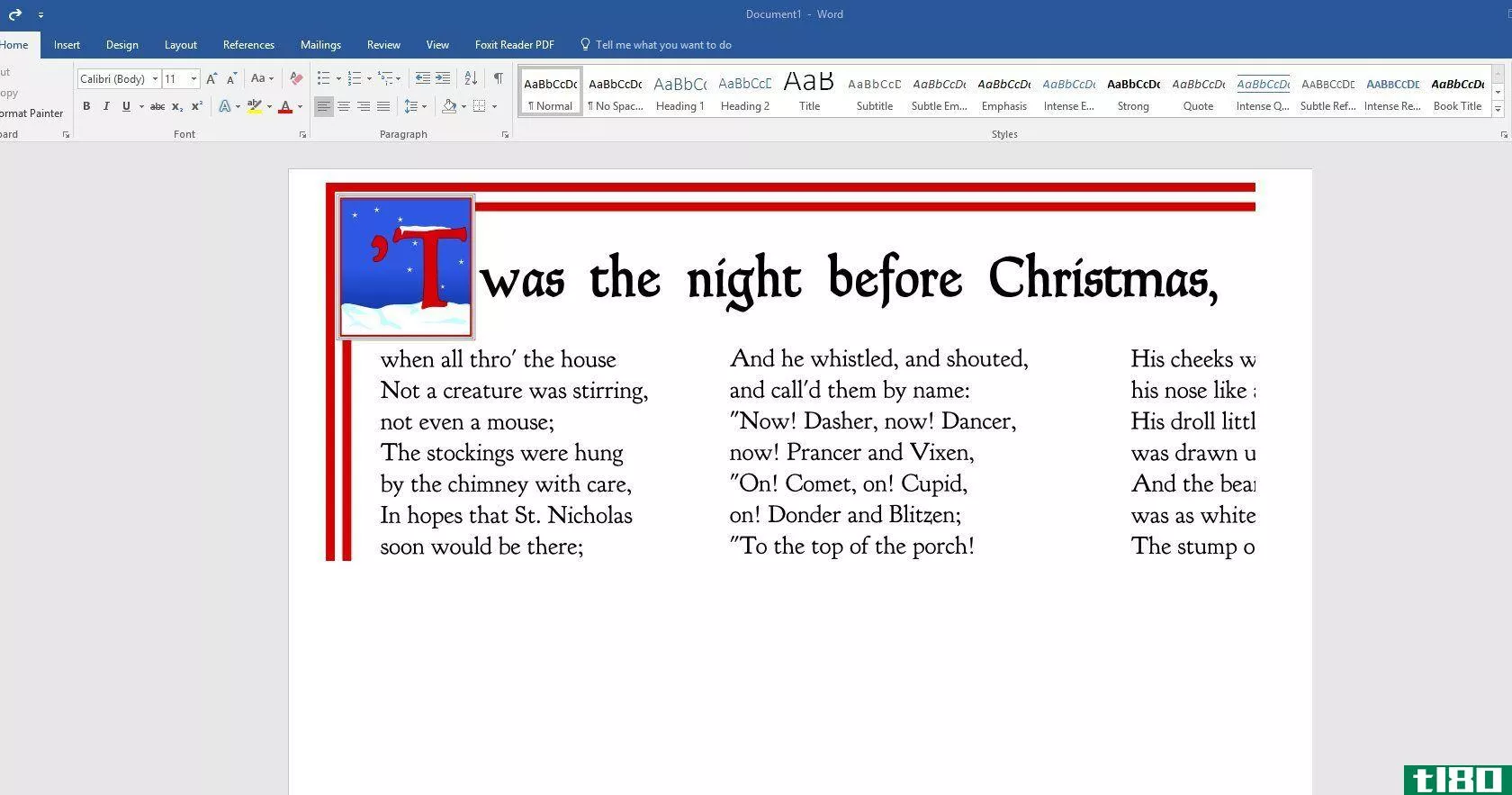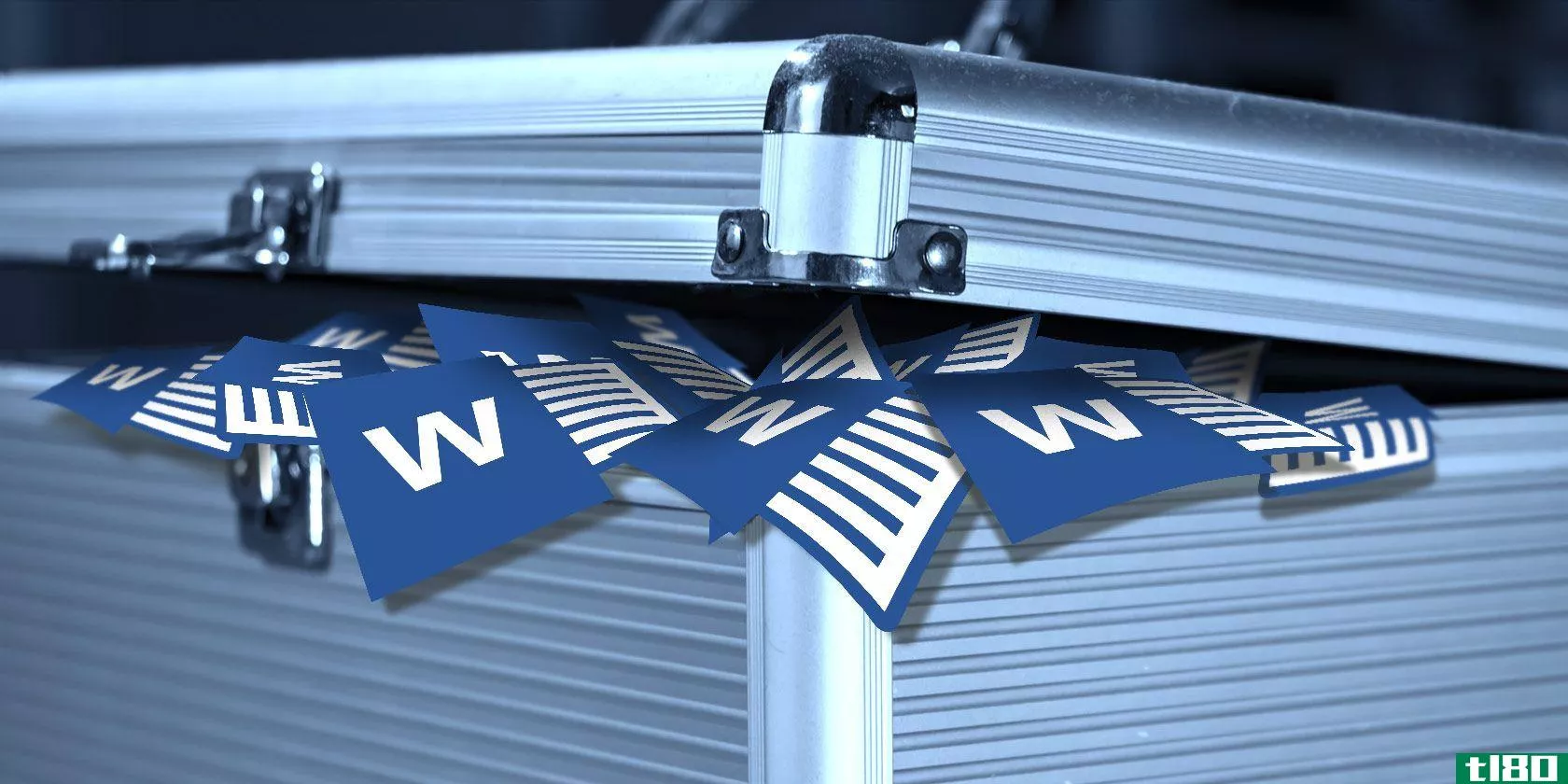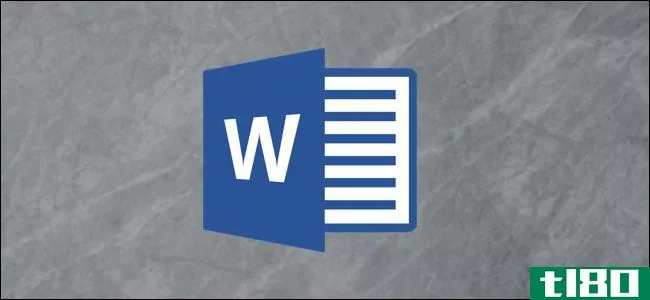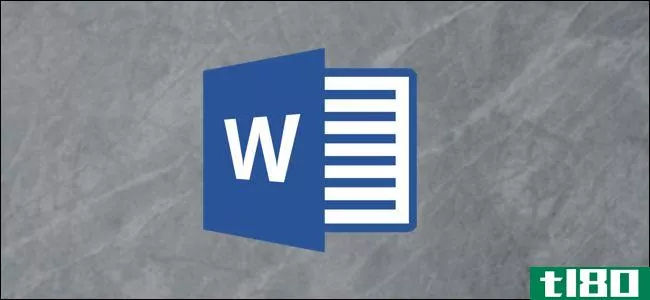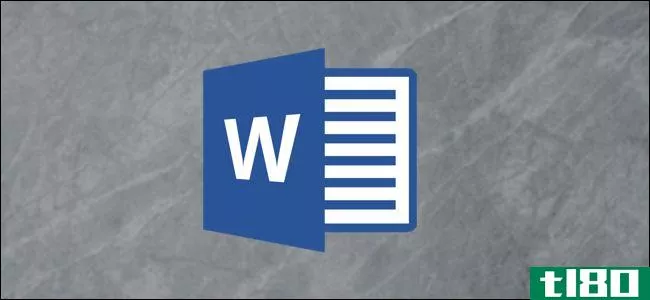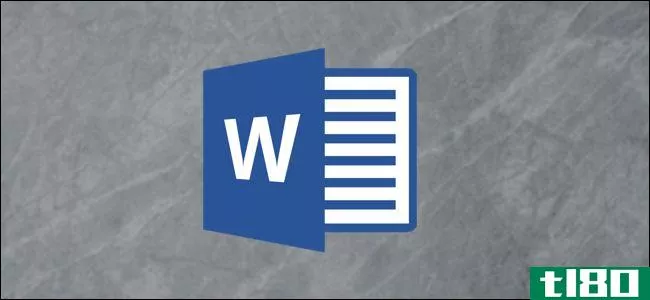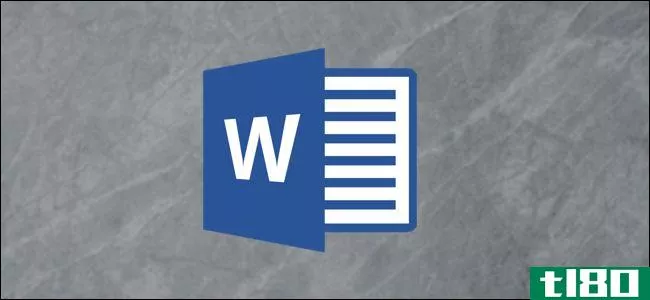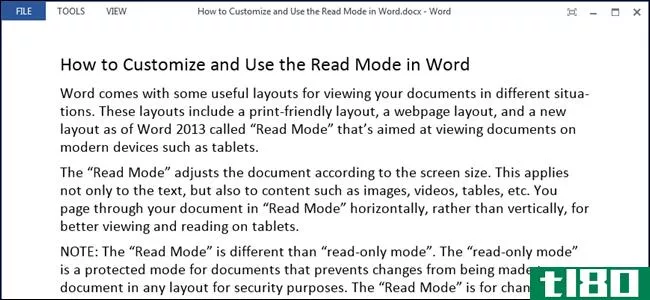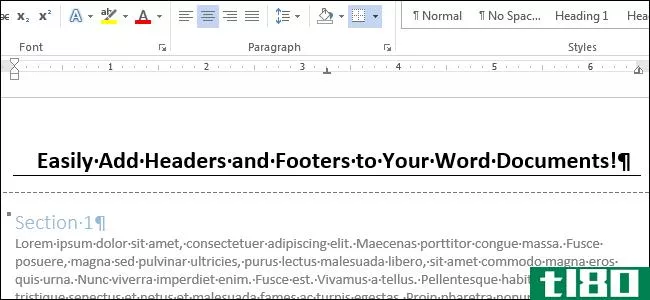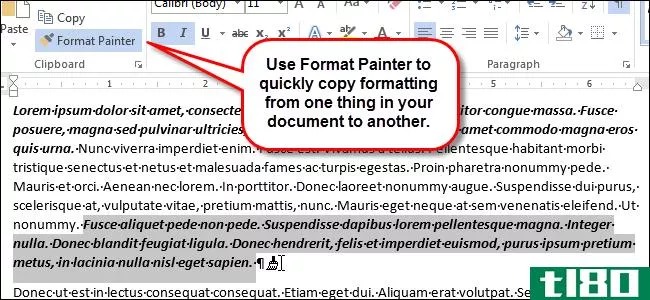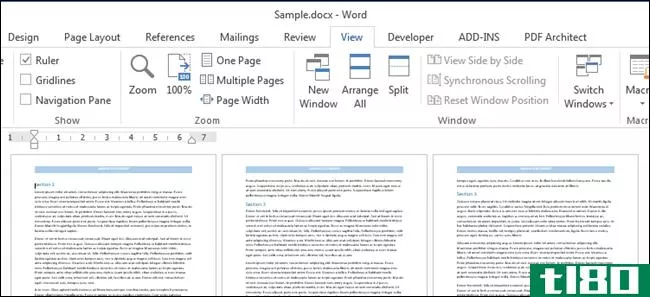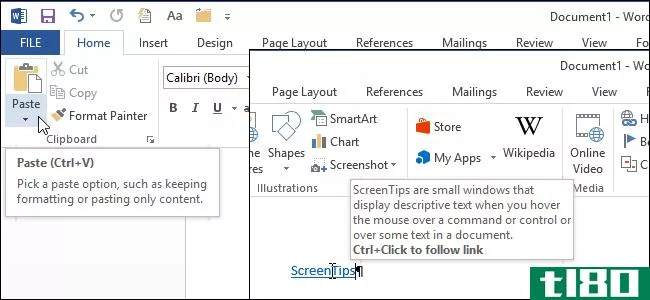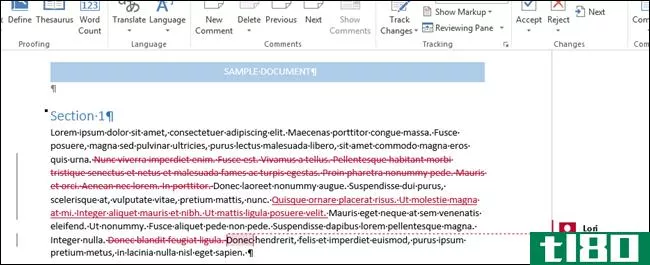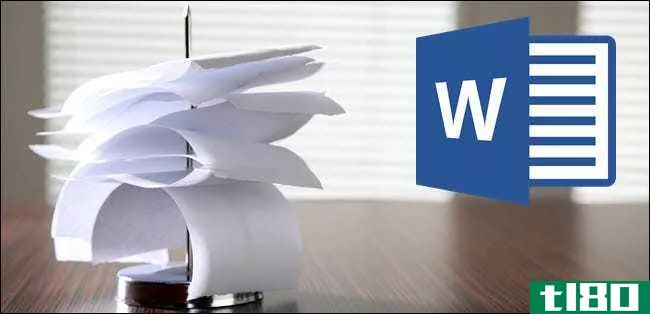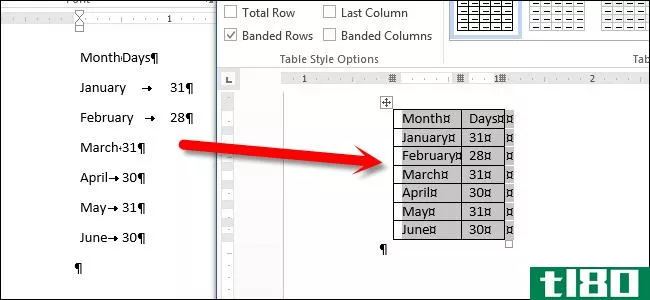如何在word 2013中将多个突出显示的文本选择收集到一个文档中
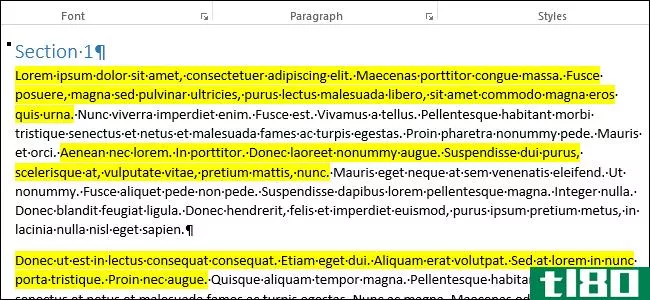
Word允许您突出显示文本,就像在纸上使用荧光笔一样。可以使用突出显示工具调出文档的特定部分。如果要将所有非连续突出显示的文本复制到另一个文档中,该怎么办?
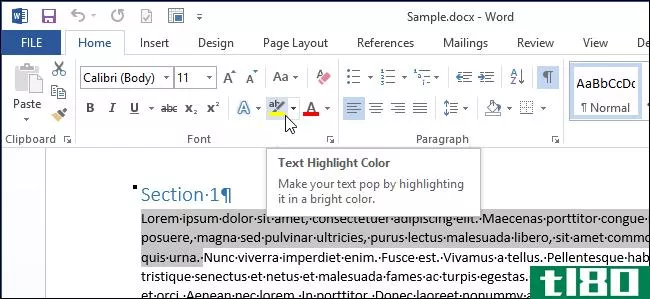
通过用鼠标选择第一个部分,可以手动复制所有非连续突出显示的文本。然后,滚动到下一个突出显示的部分,并按住“Ctrl”键选择该文本。对每个突出显示的部分重复此过程,然后按“Ctrl+C”。
手动程序可能会变得乏味和耗时。但是,有一种更简单的方法可以一次选择所有突出显示的部分,这样您就可以将它们复制并粘贴到单独的Word文档或其他程序中。
要选择文档中所有不连续的突出显示部分,请按“Ctrl+H”打开“查找并替换”对话框。单击“查找”选项卡。
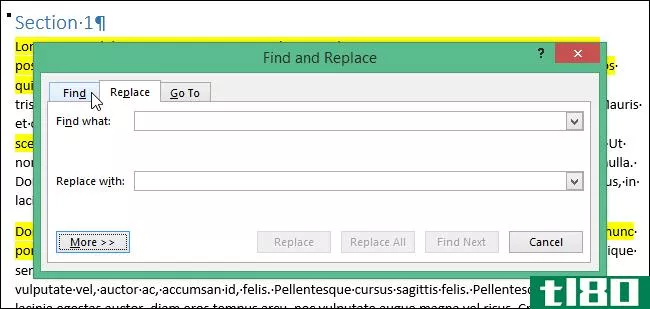
单击“更多”按钮展开对话框并查看更多选项。
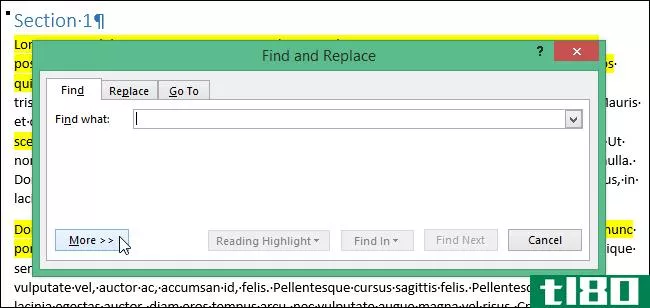
单击“格式”按钮并从弹出菜单中选择“突出显示”。
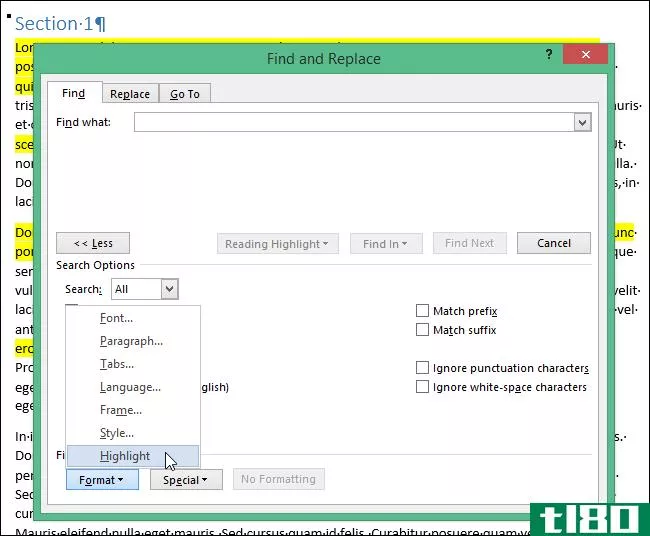
“突出显示”格式列在“查找内容”编辑框下。点击“查找”并从弹出菜单中选择“主文档”。
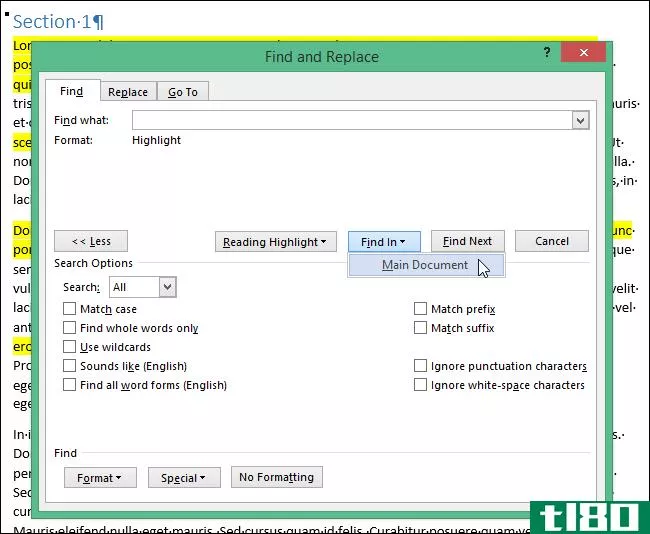
一条消息显示找到了多少符合条件的项。按“Esc”键关闭对话框,或单击对话框右上角的“X”。
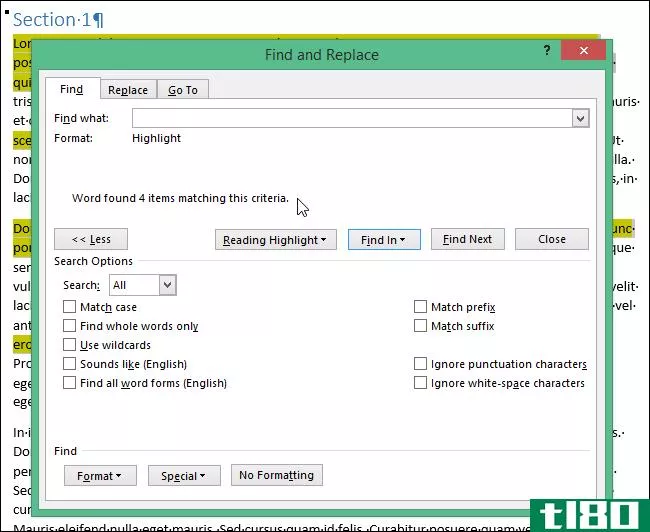
所有突出显示的部分都被选中。按“Ctrl+C”复制所有突出显示的文本。
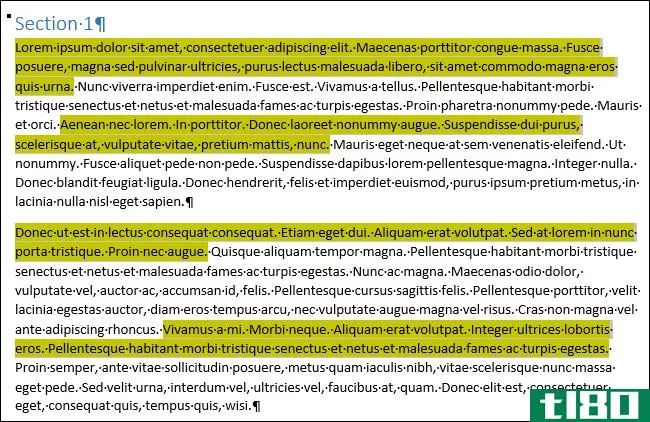
要将突出显示的文本复制到新的Word文件中,请单击“文件”选项卡。
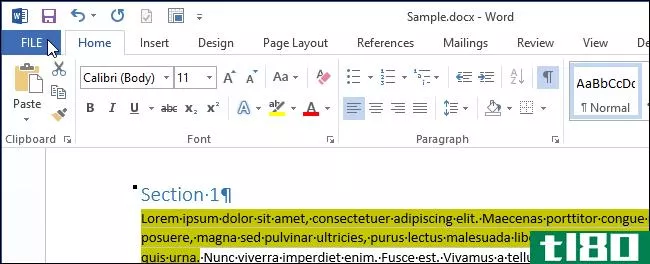
单击“信息”屏幕左侧选项列表中的“新建”。
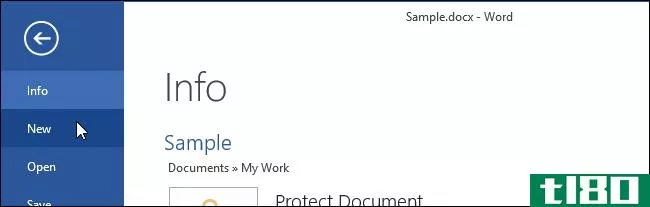
在“新建”屏幕上,单击“空白文档”项。
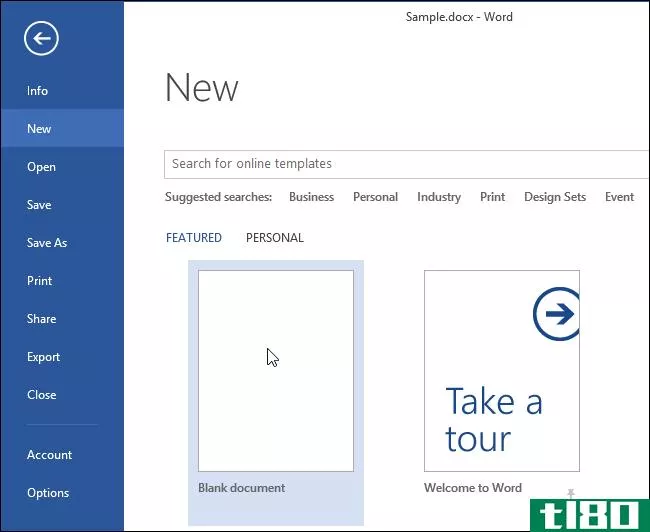
当新的空白文档打开时,按“Ctrl+V”粘贴文本。高亮显示被保留,每个单独的文本块被粘贴到新行上。
注意:如果要在粘贴文本时删除突出显示,可以使用“粘贴选项”功能仅粘贴文本而不粘贴格式。
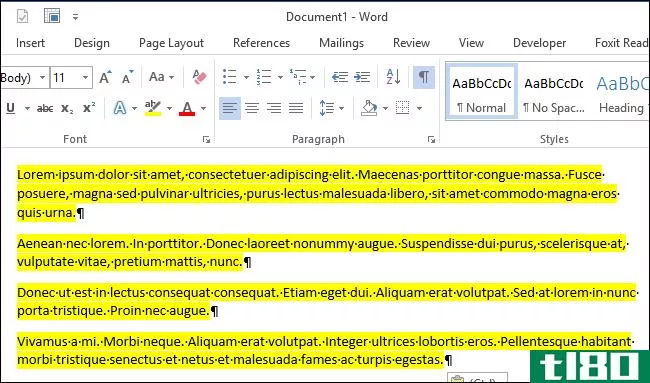
复制的文本还可以复制到其他文字处理程序、文本编辑程序或其他接受文本的程序中,甚至可以复制到电子邮件中。您不必将复制的文本粘贴到Word文件中。
- 发表于 2021-04-10 22:29
- 阅读 ( 101 )
- 分类:互联网
你可能感兴趣的文章
你可以从青少年冠军那里学到的7个微软办公技巧
...问他们的最佳技术,他们的答案肯定会派上用场。以下是如何像学生专家一样使用MicrosoftOffice。 ...
- 发布于 2021-03-13 12:48
- 阅读 ( 245 )
如何在microsoft word中使用大写字母增强文本
... 看看下面那顶古老的吊帽。注意它是如何“下降”以覆盖第一行后面的几行。是的,跌停已经存在了2000多年。这张照片已有550多年的历史了。 ...
- 发布于 2021-03-15 02:09
- 阅读 ( 385 )
如何在microsoft office 2016中合并多个word文档
...有的差异都整齐地显示在一个文件中,但仍然是一团糟。如何确定要保留哪些更改以及要放弃哪些更改? ...
- 发布于 2021-03-16 13:36
- 阅读 ( 264 )
如何突出显示microsoft word中的文本
...文本。 按键盘上的“Esc”键退出高亮显示模式。 相关:如何在PowerPoint演示文稿中突出显示文本 删除word文档中文本的突出显示 也可以从Microsoft Word文档中的文本中删除突出显示。要执行此操作,请单击并将鼠标拖动到高亮显示...
- 发布于 2021-03-31 21:05
- 阅读 ( 148 )
如何使用链接文本更新多个word文档
microsoftword使向多个文档添加相同的文本变得很容易。这对于具有特殊格式的文本尤其方便,这种文本在粘贴到新文档时经常会中断。当你发现自己在十几个文档中更改相同的细节时,不妨试试这个。 打开一个新的Microsoft Word文...
- 发布于 2021-04-01 07:41
- 阅读 ( 125 )
如何在microsoft word中将图像添加到页眉或页脚
...中放置图像,这对于添加例如公司徽标非常方便。下面是如何做到这一点。 首先,我们需要添加页眉或页脚。如果您只想打开页眉或页脚区域并执行自己的操作,则只需双击文档中任何页面顶部或底部的区域。 Word还提供了一些...
- 发布于 2021-04-04 03:26
- 阅读 ( 146 )
如何在microsoft word中将文本放置在图形上
...插图上的文本环绕选项,使其显示在文本后面。 相关:如何在Microsoft Word中围绕图片和其他插图包装文本 如果您还没有将对象**到Word文档中,那么现在就开始吧。当您**这些插图类型中的大多数图片、图标、SmartArt、图表和屏幕...
- 发布于 2021-04-04 10:07
- 阅读 ( 221 )
如何在microsoft word中剪切、复制和粘贴
...”选项允许您更改默认粘贴操作(按Ctrl+V时)。 相关:如何更改Microsoft Word中的默认粘贴设置 按您想要的方式粘贴图像 当您将图像粘贴到Word中时,它在格式上为您提供了一些灵活性。单击主页>粘贴>特殊粘贴(复制图像后...
- 发布于 2021-04-04 23:45
- 阅读 ( 184 )
如何自定义和使用word中的阅读模式
...在夜间或黑暗或昏暗的房间阅读。 前面我们向您展示了如何更改列的宽度。如果您不想在列中查看文档怎么办?您可以通过从“视图”菜单中选择“布局”,然后选择“纸张布局”来关闭此功能。无论窗口有多宽,文档都将显...
- 发布于 2021-04-10 11:10
- 阅读 ( 123 )
如何向word文档添加页眉或页脚
...档正文中的文本。编辑完页眉和页脚后,我们将向您展示如何返回到编辑文档。 另外,请注意,在编辑标题时会显示一个额外的选项卡。“设计”选项卡添加在功能区选项卡栏的右端,其标题为“页眉和页脚工具”。 注意:根...
- 发布于 2021-04-10 11:52
- 阅读 ( 178 )